Strategy ONE
Spécification des informations de connexion à l'entrepôt
Une instance de base de données est un objet MicroStrategy, créé dans MicroStrategy Developer par un administrateur, qui représente une connexion à un source de données. Une instance de base de données spécifie les informations de connexion, telles que le nom de la source de données, l'ID de connexion et le mot de passe, ainsi que d'autres informations spécifiques à la source de données.
Les étapes pour créer les composants requis d'une instance de base de données sont fournies dans les sections suivantes : Création d'une instance de base de données, Création d'une connexion à la base de données, et Création d'une connexion à la base de données.
Lorsqu'un architecte de projet crée une projet, l'architecte assigne une instance de base de données à ce projet. Un projet ne spécifie qu'une seule instance de base de données d'entrepôt à la fois, mais une instance de base de données peut être affectée à plusieurs projets. Étant donné qu'une seule source de données peut être incluse dans le schéma relationnel du projet, tous les rapports et documents renvoient des informations provenant d'une seule source de données.
Si vous disposez d'une licence pour la fonctionnalité MultiSource Option, vous pouvez connecter un projet à plusieurs instances de base de données d'entrepôt. Plusieurs sources de données peuvent se connecter au catalogue d'entrepôt pour le projet. Étant donné que ces sources de données peuvent être intégrées dans le cadre du schéma relationnel du projet, tous les rapports et documents peuvent renvoyer des informations provenant de plusieurs sources de données. Pour plus d'informations sur l'accès à plusieurs sources de données dans un projet, reportez-vous à la Aide Project Design.
Que vous déteniez ou non une licence pour l'option multisource, vous pouvez également étendre l'accès d'un projet à plusieurs sources de données via d'autres fonctionnalités MicroStrategy. La forme Freeform SQL, le générateur de requêtes et la prise en charge de l'accès via MicroStrategy à d'autres sources de Cube MDX telles que SAP BW, Oracle Essbase et Microsoft Analysis Services permettent d'inclure et d'utiliser des instances de bases de données non liées au projet avec les instances de bases de données de l'entrepôt. Pour plus d'informations sur Freeform SQL et le générateur de requêtes, reportez-vous à la Aide sur les rapports avancés. Pour plus d'informations sur les sources du Cube MDX, consultez la Aide MDX Cube Reporting
Ces instances de base de données hors projet peuvent permettre à un projet de se connecter aux sources de données pour les différentes fonctionnalités et sources de données supplémentaires mentionnées ci-dessus, au lieu d'accéder aux données à partir du schéma relationnel du projet. Pour plus d'informations sur le catalogue de l'entrepôt de données, consultez la Aide Project Design.
Instances de base de données des entrepôts de données SQL
Une instance de base de données SQL Data Warehouse est toute instance de base de données qui se connecte à une base de données ou à une autre source de données via des requêtes SQL. Cela couvre plus spécifiquement les instances de bases de données utilisées pour le reporting MicroStrategy standard, Freeform SQL, Query Builder, les datamarts et toute autre source de données relationnelles. Vous pouvez également vous connecter à l'historique et aux tables de statistiques via des instances de base de données SQL Data Warehouse. Les instances de base de données de l'entrepôt de données SQL sont disponibles dans l'éditeur de configuration de projet, comme indiqué ci-dessous.
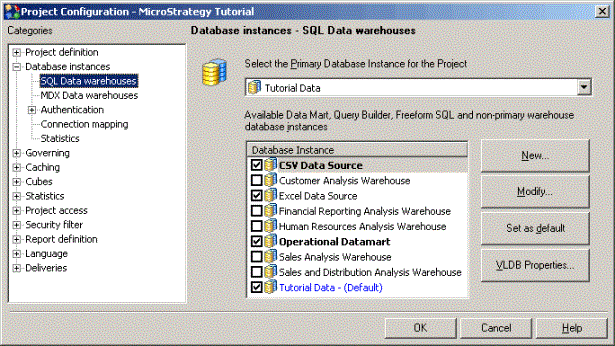
En cochant la case d'une instance de base de données, cette instance de base de données est disponible dans le projet pour le reporting MicroStrategy standard, les datamarts, le générateur de requêtes et Freeform SQL. Si vous disposez d'une licence pour l'option MultiSource, la sélection d'une case à cocher pour une instance de base de données rend également l'instance de base de données disponible à partir du catalogue Warehouse pour faire partie du schéma relationnel du projet.
Des instances de base de données peuvent être créées dans le cadre de la fonctionnalité Importer des données. Une instance de base de données utilisée pour la fonctionnalité Importer des données est affichée avec  icône. Ces instances de base de données sont créées avec des autorisations de sécurité pour l'utilisateur qui les a créées lors de l'utilisation de la fonctionnalité Importer des données. Si vous sélectionnez l'une de ces instances de base de données à inclure en tant qu'instance de base de données disponible dans le projet, nous vous recommandons de modifier les autorisations de sécurité pour un utilisateur MicroStrategy disposant de privilèges administratifs. Cela inclut la prise en charge de l'instance de base de données et la définition d'une liste de contrôle d'accès appropriée. Cela garantit le fait qu’aucune modification n’est effectuée sur l’instance de la base de données par d’autres utilisateurs qui pourrait entraîner une perte de connectivité sur la source de données. Pour plus d'informations sur la fonctionnalité Importer des données, reportez-vous à l'aide en mode online de MicroStrategy Web.
icône. Ces instances de base de données sont créées avec des autorisations de sécurité pour l'utilisateur qui les a créées lors de l'utilisation de la fonctionnalité Importer des données. Si vous sélectionnez l'une de ces instances de base de données à inclure en tant qu'instance de base de données disponible dans le projet, nous vous recommandons de modifier les autorisations de sécurité pour un utilisateur MicroStrategy disposant de privilèges administratifs. Cela inclut la prise en charge de l'instance de base de données et la définition d'une liste de contrôle d'accès appropriée. Cela garantit le fait qu’aucune modification n’est effectuée sur l’instance de la base de données par d’autres utilisateurs qui pourrait entraîner une perte de connectivité sur la source de données. Pour plus d'informations sur la fonctionnalité Importer des données, reportez-vous à l'aide en mode online de MicroStrategy Web.
L'ombrage et la couleur d'une instance de base de données dans la liste des instances de base de données relationnelles reflètent la manière dont l'instance de base de données est utilisée dans le projet :
- Texte bleu: Il s'agit de l'instance de base de données de l'entrepôt, telle que sélectionnée dans la liste déroulante des instances de bases de données de l'entrepôt. Il ne peut y avoir qu'une seule instance de base de données d'entrepôt pour un projet, car les données de cette instance de base de données sont renseignées dans le catalogue d'entrepôt pour définir le schéma relationnel du projet. Vous ne pouvez pas choisir de désactiver l'instance de base de données d'entrepôt pour le projet sans sélectionner au préalable une autre instance de base de données d'entrepôt.
Si vous disposez d'une licence pour l'option multisource, l'instance de base de données principale sert de source principale de données pour un projet et est utilisée comme instance de base de données par défaut pour les tables ajoutées au projet.
Pour plus d'informations sur le catalogue de l'entrepôt ainsi que sur l'accès à plusieurs sources de données avec l'option multisource, consultez la Aide Project Design.
- Texte en gras: Le projet contient des objets qui dépendent de l'instance de base de données. Vous ne pouvez pas choisir de désactiver une instance de base de données comportant des objets dépendants pour le projet.
- Texte normal: L'instance de base de données n'est pas utilisée dans le projet.
Décocher la case d'une instance de base de données supprime l'instance de base de données du projet et supprime tous les schémas Freeform SQL ou Query Builder inutilisés. Vous pouvez supprimer une instance de base de données d'un projet uniquement s'il n'y a aucun objet dépendant dans le projet pour l'instance de base de données. Pour plus d'informations sur la suppression d'une instance de base de données et des schémas Freeform SQL et Query Builder associés d'un projet, reportez-vous à la Aide pour l’administration système.
Instances de base de données de cube MDX
Une instance de base de données de cube MDX est toute instance de base de données qui se connecte à une source de cube MDX, telle que SAP BW, Oracle Essbase ou Microsoft Analysis Services. Pour plus d'informations sur la connexion à et sur le reporting de ces sources de Cube MDX, reportez-vous à la Aide MDX Cube Reporting. Les instances de base de données de cube MDX sont disponibles dans l'éditeur de configuration de projet, comme indiqué ci-dessous.
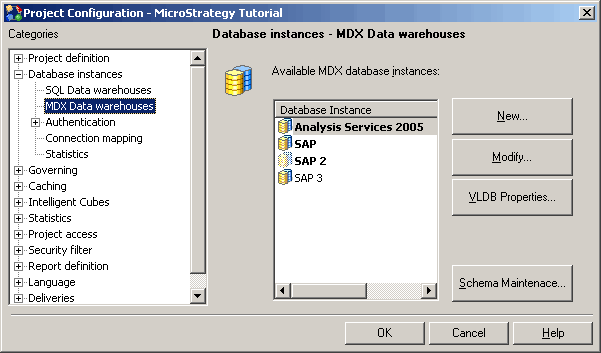
Une instance de base de données dotée d'un schéma de cube MDX est représentée par du texte en gras. L'ombrage et la couleur d'une instance de base de données dans la liste des instances de base de données relationnelles reflètent la manière dont l'instance de base de données est utilisée dans le projet :
- Gras: Le projet contient des objets qui dépendent de l'instance de base de données. Vous ne pouvez pas choisir de désactiver une instance de base de données comportant des objets dépendants pour le projet.
- Normale: L'instance de base de données n'est pas utilisée dans le projet.
Si vous supprimez une instance de base de données de cube MDX d'un projet, vous pouvez supprimer tous les objets de schéma de cube MDX inutilisés. Vous pouvez supprimer une instance de base de données d'un projet uniquement s'il n'y a aucun objet dépendant dans le projet pour l'instance de base de données. Pour plus d'informations sur la suppression d'une instance de base de données et des objets gérés par le Cube MDX connexe d'un projet, reportez-vous à la Aide pour l’administration système.
Pour plus d'informations sur la configuration des instances de base de données du Cube MDX, reportez-vous à la Aide MDX Cube Reporting.
Chargement et maintenance du schéma MDX
Vous pouvez cliquer sur Maintenance du schéma pour effectuer diverses tâches pour un schéma de cube MDX faisant partie de votre projet, comme décrit ci-dessous :
- Vous pouvez choisir quand un schéma de cube MDX associé à une instance de base de données est chargé pour un projet. Par défaut, les schémas de cube MDX sont chargés selon les besoins lors de l'exécution des rapports de cube MDX. Vous pouvez également choisir de charger les schémas de cube MDX au démarrage d'Intelligence Server. Pour plus d'informations sur la définition du chargement des schémas de Cube MDX, reportez-vous à la Aide MDX Cube Reporting.
- Lorsque vous intégrez des sources de Cube MDX à MicroStrategy, les données sont intégrées en tant que schéma de Cube MDX. Une fois que vous avez intégré une source de Cube MDX à MicroStrategy, vous pouvez échanger l'instance de base de données utilisée pour se connecter au schéma de Cube MDX contre une instance de base de données différente. Cela vous permet d'utiliser différentes instances de base de données avec différentes informations de connexion et de connexion pour accéder à un schéma de cube MDX. Pour plus d'informations sur l'échange de l'instance de base de données utilisée pour se connecter au schéma de Cube MDX, reportez-vous à la Aide MDX Cube Reporting.
Création d'une instance de base de données
Les instances de base de données sont créées et modifiées dans le gestionnaire d'instances de base de données, que vous pouvez trouver en développant Administration pour une source de projet, puis développement Configuration Manager. Lorsque vous choisissez de créer une nouvelle instance de base de données, l'éditeur d'instances de base de données s'ouvre.
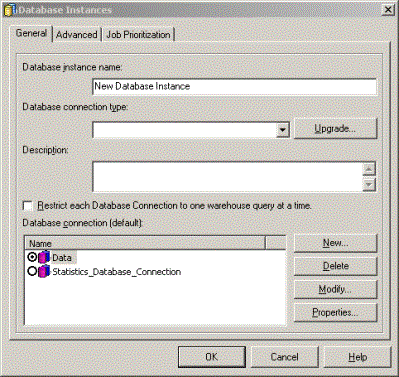
Vous pouvez également créer une nouvelle instance de base de données à l'aide de l'Assistant Instance de base de données disponible dans le menu contextuel du Gestionnaire d'instances de base de données.
L'éditeur d'instances de base de données comporte les onglets suivants :
- Général : spécifie le nom de l'instance de base de données, le type de connexion (plate-forme de source de données ou source de données applicable) et la connexion à la base de données par défaut.
Le type de connexion à la base de données que vous choisissez doit correspondre à votre source de données et déterminer si l'instance de base de données est une instance de base de données relationnelle ou de cube MDX.
- Avancé : spécifie le nom de la base de données pour le stockage des tables intermédiaires si une base de données autre que l'entrepôt est utilisée pour stocker les tables intermédiaires, ainsi que d'autres options.
L'onglet Avancé n'est pas disponible pour les instances de base de données de cube MDX.
- Priorisation des tâches : spécifie le schéma de priorisation des tâches pour l'instance et le nombre de connexions prioritaires.
Pour créer une instance de base de données
- Dans MicroStrategy Developer, connectez-vous à une source de projet avec des privilèges administratifs.
- Aller à Administration > Configuration Manager > Instances de base de données.
- À partir de Fichier menu, allez sur Nouveau > Instance de base de données. L'éditeur d'instances de base de données s'ouvre.
- Le Général onglet, dans Nom de l'instance de base de données, saisissez le nom du instance de base de données.
- Dans la Type de connexion à la base de données Dans la liste déroulante, sélectionnez le type de connexion de source de données en fonction de la source de données hébergeant votre base de données.
Si vous avez mis à niveau à partir d'une version précédente de MicroStrategy, vous pouvez cliquer sur Mettre à niveau pour récupérer tous les types de connexions de base de données inclus depuis la version précédente de MicroStrategy que vous avez utilisée.
- Le Avancé, vous pouvez configurer plusieurs options pour l'instance de base de données, notamment :
- Stockage de table intermédiaire: Vous pouvez indiquer le nom de la base de données et l'espace de nom de table à utiliser lors de la création de tables intermédiaires. Des tables intermédiaires sont créées pour prendre en charge diverses requêtes.
- Prise en charge de la passerelle de base de données: Vous pouvez prendre en charge la compatibilité en amont pour la prise en charge de la passerelle de base de données à partir de la version 6.x de MicroStrategy.
Pour activer la prise en charge de la passerelle de base de données, sélectionnez le Instance de base de données principale case à cocher, puis sélectionnez une instance de base de données principale à partir de la liste déroulante. L'instance de base de données principale est l'instance de base de données qui doit être utilisée pour parcourir les éléments de la table sélectionnée et pour les requêtes qui ne nécessitent pas de jointures à d'autres tables. Pour plus d'informations sur la prise en charge de la passerelle de base de données, consultez la Aide Project Design.
- Optimisation data mart: Vous pouvez prendre en charge l'optimisation du datamart si la source de données pour l'instance de base de données est dans la même source de données qui contient les datamarts.
Pour activer l'optimisation du datamart, sélectionnez le Cette instance de base de données est située dans le même entrepôt que case à cocher, puis sélectionnez une instance de base de données à partir de la liste déroulante.
- Préfixe de table: Si les tables de votre source de données utilisent un préfixe de table, vous pouvez inclure le préfixe de table pour identifier la collection de tables appropriée. Cliquez sur Sélectionner pour sélectionner un préfixe de table ou définir un nouveau préfixe de table.
- Version ODBC: Vous pouvez définir la version ODBC à utiliser pour l'instance de base de données, comme décrit ci-dessous :
- Utiliser 2,0 appels ODBC: ODBC 2.0 était utilisé dans les versions antérieures à la version 9.0 de MicroStrategy. Vous pouvez utiliser cette option pour assurer la compatibilité ascendante si votre système de gestion de base de données ne prend pas en charge ODBC 3.x. Cela vous permet également d'utiliser la récupération étendue pour extraire des blocs de données de la base de données en mémoire, au lieu de ligne par ligne, qui est incluse dans les étapes Pour créer une connexion à une base de données.
- Utiliser les appels ODBC 3.x: La prise en charge ODBC 3.x est introduite dans MicroStrategy 9.0. Cette valeur est choisie par défaut pour les instances de base de données dans MicroStrategy 9.x et version ultérieure. Vous devez utiliser cette option si votre système de gestion de base de données prend en charge ODBC 3.x. ODBC 3.x utilisera toujours la récupération étendue (SQLFetchScroll) pour récupérer des blocs de données de la base de données en mémoire plutôt que la récupération ligne par ligne.
- Le Hiérarchisation des tâches , vous pouvez configurer la façon dont les tâches sont hiérarchisées pour l'instance de base de données. Pour plus d'informations sur la configuration de la hiérarchisation des tâches, reportez-vous à la Aide pour l’administration système.
- Le Général onglet, dans Connexion de la base de données (par défaut) volet, sélectionnez la connexion de source de données par défaut et cliquez sur OK.
Si la connexion de base de données nécessaire n'existe pas, vous pouvez en créer une en cliquant sur Nouveau. Pour connaître les étapes de création d'une connexion de base de données, reportez-vous à Création d'une connexion à la base de données ci-dessous.
Création d'une connexion à la base de données
Une connexion à la base de données spécifie le DSN et la connexion à la base de données utilisés pour accéder à la source de données. Une instance de base de données désigne une connexion de base de données comme connexion par défaut pour les utilisateurs MicroStrategy ; toutefois, les utilisateurs et les groupes peuvent être mappés à d'autres connexions de base de données à l'aide du mappage de connexion. Pour plus de détails sur le mappage de connexion, reportez-vous à Mappage des connexions utilisateur.
Vous créez des connexions de base de données dans l'éditeur d'instances de base de données en cliquant sur Nouveau sur l'onglet Général. Toute connexion à une base de données créée dans l'éditeur d'instances de base de données peut être utilisée sur toutes les instances de base de données de la source du projet. Pour plus d'informations sur la création d'une connexion de base de données pour les sources du Cube MDX, reportez-vous à la Aide MDX Cube Reporting.
Lorsque vous choisissez de créer une nouvelle connexion à la base de données, la boîte de dialogue Connexions à la base de données s'ouvre :
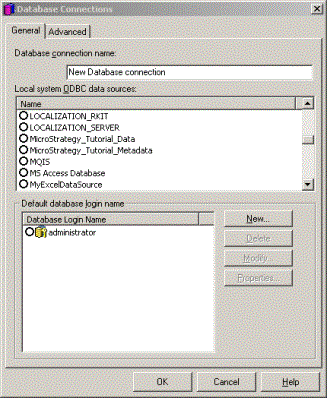
La boîte de dialogue Connexions à la base de données propose différentes options en fonction du type d'instance de base de données :
- Instances de base de données d'entrepôt de données SQL
- Général : indique le nom de la connexion à la base de données, le DSN de l'entrepôt et la connexion à la base de données par défaut.
- Avancé : Indique le mode de pilote de base de données, le mode d'exécution du pilote et d'autres paramètres de connexion d'entrepôt divers.
- Instances de base de données de cube MDX
- Général : Indique le nom de la connexion à la base de données, la connexion à la base de données par défaut et les informations de connexion supplémentaires que vous devez fournir. Pour plus d'informations sur la création d'une connexion de base de données pour les sources du Cube MDX, consultez la Aide MDX Cube Reporting.
- Avancé : indique les paramètres de connexion, les paramètres de chaîne de connexion supplémentaire et les paramètres de mise en cache de connexion.
Pour créer une connexion à une base de données
Avant de passer à l'étape suivante, assurez-vous qu'une instance de base de données a été créée comme indiqué dans Création d'une instance de base de données.
- Le Général onglet, dans Nom de la connexion à la base de données Boîte de dialogue , saisissez un nom pour identifier la connexion à la base de données.
- Dans la Sources de données ODBC du système local Dans le volet , sélectionnez le nom de la source de données pour la source de données.
- Le Avancé, vous pouvez définir plusieurs options selon vos besoins et les exigences de la base de données à laquelle vous vous connectez, notamment :
- Mode pilote de base de données: Sélectionnez l'un des modes de pilote de base de données suivants :
- Plusieurs processus: chaque connexion à la base de données de l'entrepôt est générée en tant que processus distinct, identifié dans le gestionnaire des tâches de Windows comme
M8DBMPE.exe. Si un processus échoue, par exemple lorsqu'un thread d'accès à la base de données se bloque ou est perdu, les autres processus ne sont pas affectés. - Plusieurs threads: toutes les connexions à la base de données de l'entrepôt sont conservées dans le processus Intelligence Server
MSTRSVR.exe. Toutes les connexions, soumissions SQL et extractions de données de la base de données sont gérées dans le cadre de ce processus.
MicroStrategy recommande de configurer tous les pilotes de bases de données sur le mode multiprocessus. La robustesse et la stabilité qui accompagnent le mode multi-processus éclipsent largement toute efficacité accrue pouvant découler du mode multi-thread. Les problèmes qui semblent aléatoires et sporadiques dans un fonctionnement multithread peuvent souvent être résolus en passant en mode multi-processus.
- Plusieurs processus: chaque connexion à la base de données de l'entrepôt est générée en tant que processus distinct, identifié dans le gestionnaire des tâches de Windows comme
- Mode d'exécution du pilote: Définissez le mode d'exécution du pilote en fonction du pilote ODBC utilisé :
- Connexion asynchrone: Toutes les instructions allouées au sein de la connexion doivent pouvoir exécuter SQL de manière asynchrone.
- Déclaration asynchrone: Pour chaque instruction, le mode asynchrone est défini explicitement.
- Synchrone: Une seule instruction s'exécute à la fois. Ceci est la valeur par défault.
De nombreux pilotes ODBC plus récents ne prennent pas en charge le mode asynchrone, car le pilote est capable d'ouvrir un nouveau thread et d'exécuter une nouvelle requête tout en exécutant simultanément une requête antérieure. Le Lisezmoi MicroStrategy fournit des recommandations pour les options de mode d'exécution du pilote pouvant être utilisées pour différents pilotes ODBC.
- Utiliser la récupération étendue: Sélectionnez cette case à cocher pour permettre à Intelligence Server de récupérer des blocs de données de la base de données en mémoire, au lieu d'une ligne par ligne. Sachez que cette case à cocher est disponible uniquement si l'instance de base de données est définie pour utiliser les appels ODBC 2.0, qui sont inclus dans les étapes Pour créer une instance de base de données. Lorsque les appels ODBC 3.0 sont activés, la récupération étendue est déjà activée et cette option est grisée.
Utiliser des requêtes paramétrées: Sélectionnez cette case à cocher pour permettre à Intelligence Server de transmettre les données à la base de données en blocs au lieu de ligne par ligne. Pour plus d'informations sur la façon dont les requêtes paramétrées peuvent améliorer les performances dans MicroStrategy, reportez-vous à la Aide Project Design.
Dans les tableaux de bord actifs connectés à des passerelles certifiées, ainsi que dans les rapports et cubes exécutés par rapport à un entrepôt, toutes les exécutions SQL contenant l'entrée de texte des filtres, des conditions de recherche et des invites de texte sont sécurisées via requêtes paramétrées. À partir de la mise à jour 4 de 2021, cette fonctionnalité est également étendue aux entrées de transaction dans les rapports et documents du serveur de transactions. Voir KB485174 pour obtenir plus d'informations sur la partie transaction de cette fonctionnalité de sécurité ainsi qu'une liste des passerelles certifiées. Voir KB484512 pour obtenir plus d'informations sur la partie non transactionnelle de cette fonctionnalité de sécurité ainsi qu'une liste des passerelles certifiées.
- Durée maximale de la tentative d'annulation (en secondes): Définit la durée maximale pendant laquelle le moteur de requêtes MicroStrategy attend une tentative réussie avant d'annuler une requête. Les valeurs de 0 et -1 n'indiquent aucune limite.
- Durée maximale d'exécution de la requête (en secondes): Définit la durée maximale qu'une seule passe SQL peut exécuter sur la base de données. Les valeurs de 0 et -1 n'indiquent aucune limite.
- Durée maximale de la tentative de connexion (en secondes): Définit la durée maximale d'attente d'Intelligence Server pour se connecter à la base de données. Les valeurs de 0 et -1 n'indiquent aucune limite.
- Paramètres de chaîne de connexion supplémentaire: vous permet de passer des paramètres de connexion ODBC supplémentaires à la base de données en tant que partie de la chaîne de connexion. Ceci est utile si vous devez modifier les valeurs par défaut d'ODBC. Cliquez sur Aperçu pour voir la chaîne de connexion entière.
- Préfixe de table: Définit un préfixe de table qui spécifie le schéma contenant les tables pour accéder.
- Encodage du jeu de caractères pour les pilotes Windows: Les options répertoriées ci-dessous sont pertinentes uniquement si Intelligence Server est en cours d'exécution sur une machine Windows :
- Non UTF-8 (Par défaut) : Sélectionnez cette option si le pilote ODBC renvoie des informations dans un codage de caractère autre que UTF-8.
- UTF-8: Sélectionnez cette option si le pilote ODBC renvoie des informations dans l'encodage de caractères UTF-8. Les pilotes des bases de données Teradata peuvent nécessiter un codage UTF-8.
- Encodage du jeu de caractères pour les pilotes UNIX: Les options répertoriées ci-dessous sont pertinentes uniquement si Intelligence Server est en cours d'exécution sur une machine UNIX :
- Non UTF-8: Sélectionnez cette option si le pilote ODBC renvoie des informations dans un codage de caractère autre que UTF-8.
- UTF-8 (Par défaut) : Sélectionnez cette option si le pilote ODBC renvoie des informations dans l'encodage de caractères UTF-8. Les pilotes des bases de données Teradata peuvent nécessiter un codage UTF-8.
- Mise en cache de connexion: Spécifiez la mise en cache de la connexion de base de données à l'aide des options suivantes :
- Délai d'inactivité de la connexion (en secondes): Définit la durée pendant laquelle une connexion inactive à la base de données reste en cache jusqu'à ce qu'elle soit arrêtée. Vous devez également définir la durée de vie de la connexion, décrite ci-dessus, sur une valeur supérieure à zéro pour que les connexions à la base de données soient utilisées par plusieurs tâches.
L'application du délai d'inactivité de la connexion peut provoquer la suppression d'une connexion de base de données avant qu'elle n'atteigne sa durée de vie. Vous pouvez utiliser ce délai d'inactivité de connexion pour garantir que les connexions à la base de données ne restent pas inactives dans la mémoire d'Intelligence Server pendant une période prolongée.
L'application du délai d'inactivité de la connexion peut provoquer la suppression d'une connexion de base de données avant qu'elle n'atteigne sa durée de vie. Vous pouvez utiliser ce délai d'inactivité de connexion pour garantir que les connexions à la base de données ne restent pas inactives dans la mémoire d'Intelligence Server pendant une période prolongée.
L'application du délai d'inactivité de la connexion peut provoquer la suppression d'une connexion de base de données avant qu'elle n'atteigne sa durée de vie. Vous pouvez utiliser ce délai d'inactivité de connexion pour garantir que les connexions à la base de données ne restent pas inactives dans la mémoire d'Intelligence Server pendant une période prolongée.
Si vous saisissez la valeur 0, lorsque la tâche associée à une connexion de base de données est terminée, la connexion de base de données est supprimée et n'est plus mise en cache. Si vous saisissez la valeur -1, une connexion à la base de données peut rester inactive et prise en compte pour de nouvelles tâches jusqu'à ce que la durée de vie de la connexion à la base de données soit atteinte.
- Mode pilote de base de données: Sélectionnez l'un des modes de pilote de base de données suivants :
- Le Général onglet, dans Nom de connexion à la base de données par défaut volet, sélectionnez la connexion à la base de données par défaut et cliquez sur OK.
Si la connexion à la base de données nécessaire n'existe pas, vous pouvez en créer une en cliquant sur Nouveau. Pour connaître les étapes de création d'une connexion de base de données, reportez-vous à Création d'une connexion à la base de données ci-dessous.
Création d'une connexion à la base de données
Une connexion à la base de données indique l'ID utilisateur et le mot de passe utilisés pour accéder à source de données. La connexion à la base de données écrase toutes les informations de connexion stockées dans le DSN. Une connexion à la base de données en désigne une La connexion à la base de données est la connexion par défaut pour les utilisateurs MicroStrategy. Cependant, les utilisateurs et les groupes peuvent être mappés à d'autres connexions de base de données à l'aide du mappage de connexion.
Le mappage de connexion est expliqué dans Mappage des connexions utilisateur.
Vous créez des connexions de base de données dans la boîte de dialogue Connexions à la base de données en cliquant sur Nouveau sur l'onglet Général. Toute connexion à la base de données créée dans la boîte de dialogue Connexions à la base de données peut être utilisée sur toutes les connexions à la base de données dans la source du projet.
Les fonctionnalités de reporting et d'analyse de MicroStrategy nécessitent un ensemble général d'autorisations de connexion à la base de données qui peuvent se connecter et modifier la source de données et les métadonnées, comme décrit ci-dessous :
- Pour les métadonnées, les autorisations Sélectionner, Insérer et Mettre à jour sont requises. Des tables intermédiaires sont créées dans les métadonnées pour les requêtes de recherche récursives, qui nécessitent également les autorisations Créer et Supprimer. La mise à jour du schéma nécessite l'autorisation Supprimer.
- Pour l'entrepôt de données, les autorisations Sélectionner, Créer, Insérer et Supprimer sont requises.
Lorsque vous choisissez de créer une nouvelle connexion à la base de données, la boîte de dialogue Connexions à la base de données s'ouvre :
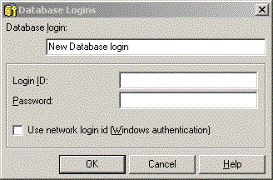
Pour créer une connexion à une base de données
Avant de passer à l'étape suivante, assurez-vous que les tâches suivantes sont terminées :
- Une instance de base de données a été créée, comme indiqué dans Création d'une instance de base de données.
- Une connexion à la base de données a été créée, comme indiqué dans Création d'une connexion à la base de données.
- Dans la Connexion à la base de données, saisissez le nom de la connexion à la base de données.
- Fournissez l'ID utilisateur et le mot de passe requis pour accéder à la source de données, en utilisant l'une des méthodes suivantes :
- Saisissez l'ID d'utilisateur dans la ID de connexion, et saisissez le mot de passe pour cet ID d'utilisateur dans le Mot de passe champ.
- Sélectionnez Utiliser l'ID de connexion réseau case à cocher pour se connecter à la source de données à l'aide des informations d'identification de l'utilisateur du réseau qui sont également utilisées pour exécuter Intelligence Server. Si Intelligence Server fonctionne en tant que service, c'est l'utilisateur qui exécute le
mstrsvr.exeprocessus. Pour déterminer cet utilisateur, dans MicroStrategy Service Manager, sélectionnez MicroStrategy Intelligence Server et cliquez sur Options. L'utilisateur est répertorié sous l'onglet Démarrage du service, dans le champ Connexion. Si le nom du compte de service est défini comme Compte système, les informations d'identification de l'utilisateur Windows sont utilisées pour accéder à la source de données.
- Cliquez sur OK.
Les connexions à la base de données sont transmises à la source de données chaque fois qu'un utilisateur exécute un rapport ou parcourt des éléments d'attribut. Par conséquent, toutes les connexions de base de données créées dans MicroStrategy Developer doivent également être créées en tant que connexions valides dans la source de données.
Mappage des connexions utilisateur
Mappage de connexion utilisateur est le processus de mapper les utilisateurs MicroStrategy vers les connexions de base de données et les identifiants de connexion à la base de données. Pour que les utilisateurs MicroStrategy exécutent des rapports, ils doivent être mappés à une connexion de base de données et à un identifiant de base de données.
Les utilisateurs de MicroStrategy accèdent aux connexions de base de données et aux identifiants de connexion via :
- La connexion à la base de données par défaut (et, par conséquent, la connexion à la base de données par défaut)
- Mappages spécialisés vers une connexion à une base de données et/ou une connexion à une base de données (différente de la connexion et de la connexion par défaut) pour un utilisateur ou un groupe d'utilisateurs
Vous pouvez mapper les utilisateurs aux connexions et aux connexions dans l'éditeur de configuration de projet ou le gestionnaire de commandes. Pour plus d'informations sur l'utilisation des cartes de connexion, reportez-vous à la Aide pour l’administration système.
Les fonctionnalités de reporting et d’analyse de MicroStrategy nécessitent un ensemble général d’autorisations de connexion à la base de données pour se connecter et modifier l’entrepôt de données et les métadonnées, comme décrit ci-dessous :
- Pour les métadonnées, les autorisations Sélectionner, Insérer et Mettre à jour sont requises. Des tables intermédiaires sont créées dans les métadonnées pour les requêtes de recherche récursives, qui nécessitent également les autorisations Créer et Supprimer. La mise à jour du schéma nécessite l'autorisation Supprimer.
- Pour l'entrepôt de données, les autorisations Sélectionner, Créer, Insérer et Supprimer sont requises.
Pour créer une carte de connexion
Avant de passer à l'étape suivante, assurez-vous que les tâches suivantes sont terminées :
- Une instance de base de données a été créée, comme indiqué dans Création d'une instance de base de données.
- Une connexion à la base de données a été créée, comme indiqué dans Création d'une connexion à la base de données.
- Une connexion à la base de données a été créée, comme indiqué dans Création d'une connexion à la base de données.
- Dans Developer, connectez-vous à un projet.
- Cliquez avec le bouton droit sur le projet et sélectionnez Configuration du projet. L'éditeur de configuration de projet s'ouvre.
- Dans la Catégories liste, développez la Instances de base de données catégorie, puis sélectionnez Mappage de connexion.
- Cliquez avec le bouton droit de la souris sur Instances de base de données - Mappage de connexion volet, et sélectionnez Nouveau. Un nouveau mappage de connexion est ajouté.
- Vous pouvez définir le mappage de connexion en spécifiant les informations décrites ci-dessous :
- Instance de base de données: l'instance de base de données qui se connecte à la source de données requise pour le mappage de connexion.
- Utilisateur: l'utilisateur ou le groupe d'utilisateurs auquel appliquer le mappage de connexion.
- Langue: La langue des données consultées par le mappage de connexion. Vous pouvez utiliser des mappages de connexion pour prendre en charge l'internationalisation des données. Pour plus d'informations sur la prise en charge de l'internationalisation des données avec des mappages de connexion, reportez-vous à la Aide Project Design.
- Connexion de la base de données: La source de données à laquelle se connecter.
- Connexion à la base de données: La connexion à la base de données pour le mappage de connexion.
- Cliquez sur OK.
En rapport
Si les informations de la table ne sont pas mises à jour, bien que vous ayez effectué les étapes correctes, reportez-vous à KB483323 : Impossible de mettre à jour la structure de la table dans le catalogue de l'entrepôt du développeur MicroStrategy.
